O que será feito?
Lançamento e Recebimento de uma conta a receber pelo PDV
Onde será feito?
PDV > Buscar Cliente
Por quem será feito?
- Cliente
Como será feito?
Passo 1 – Acessar o PDV com suas informações de Usuário e Senha.

Passo 2 – Para dar a baixa na conta você irá até o botão “Buscar Cliente[F7]”.

Passo 3 – Selecione o cliente que foi feita a venda clicando duas vezes e aparecerá a tela de contas a receber do cliente:
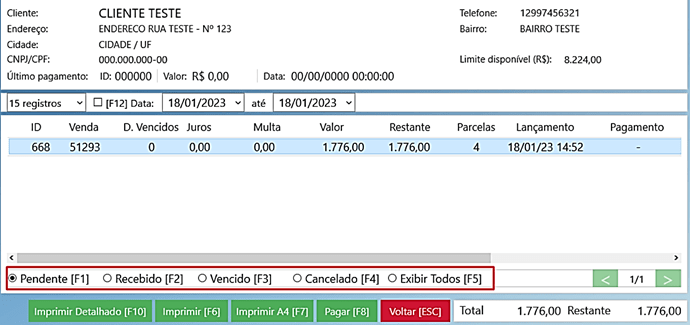
Abaixo da listagem de contas há os seguintes filtros:
- Pendente[F1]: Contas que ainda não foram pagas
- Recebido[F2]: Contas já recebidas
- Vencido[F3]: Contas Vencidas em Aberto
- Cancelado[F4]: Contas que foram canceladas
- Exibir Todos[F5]: Todas as contas dos filtros acima.
E abaixo dos filtros há os botões de:
- Imprimir Detalhado[F10]: Faz a impressão da conta selecionada detalhadamente
- Imprimir[F6]: Faz a impressão simples da conta
- Imprimir A4[F7]: Manda para a impressora A4 caso haja uma instalada
Passo 4 – Há duas opções de recebimento de conta.
Exemplo 1 :
A primeira forma é feito o pagamento total da conta de uma vez, basta clicar no botão de “Pagar[F8]” que abrirá a seguinte tela:

Selecione as parcelas que deseja dar baixa, a forma de pagamento e aperte Enter. Ficará disponível a opção de “Finalizar Pagamento[F5]“, ao clicar nessa opção será impresso o comprovante com o ID das contas que foram recebidas.
Exemplo 2:
O segundo modo é clicando duas vezes em cima da conta e com isso abrirá a tela de Parcelas:

A tela de parcelas exibe as informações de valor restante a ser pago, juros por dias/meses atrasados, valor total, data de vencimento e valor pago.
E temos a opção de Recebimento abaixo do campo de Vencimento.
Ao selecionar a parcela e clicar em Pagar[F5] abrirá a tela para selecionar a parcela a ser paga solicitando a forma de pagamento:
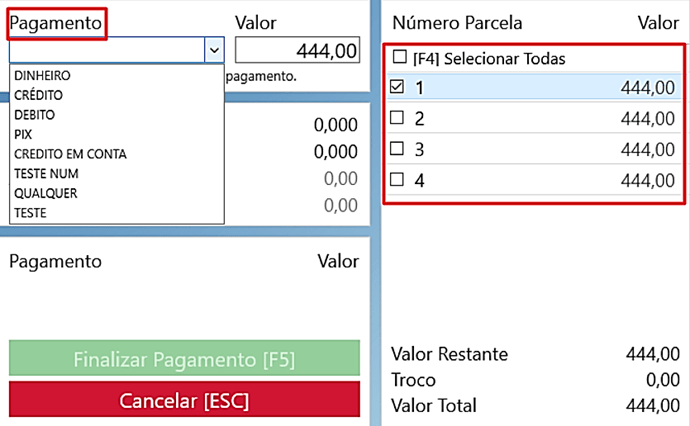
Para ser feita a baixa da conta, basta selecionar a(s) parcela(s) da conta que deseja receber e selecionar a forma de pagamento.
Passo 5 – Aperte o Enter duas vezes e clique no botão “Finalizar Pagamento[F5]”.
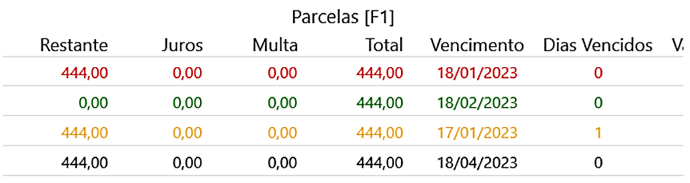
Parcela em VERMELHO é a parcela que foi cancelada;
Parcela em VERDE é a parcela que foi recebida;
Parcela em AMARELO é a parcela que está vencida e ainda não foi recebida;
E a parcela em PRETO é a parcela que está em aberto e ainda não venceu.
Atenção: Contas a prazo lançadas pelo PDV só podem ser recebidas pelo PDV, não é possível fazer o recebimento da conta pela retaguarda.
Passo 6 – Na tela de Parcelas também há mais 2 opções no canto direito:
Impressão: Com as opções de impressão da parcela na impressora térmica ou na impresora A4.
Cancelamento: Cancelar a conta por completo, uma parcela, produto da venda, o recebimento da parcela ou o recebimento da conta.
_______________________________________________________________________________________________________________________
Data: 18/01/2023